CH Play (Google Play Store) là nền tảng cung cấp đầy đủ ứng dụng và đáp ứng nhu cầu của người dùng điện thoại Android. Bên cạnh đó, còn có cách tải CH Play miễn phí APK về máy tính PC/Laptop và tải APK trên Android, iPhone, iOS. Hãy cùng Sforum khám phá cách tải ngay sau đây nhé.
Cách tải CH Play về điện thoại Android
CH Play (Google Play Store) là một ứng dụng cung cấp một nền tảng để tải xuống và cài đặt các ứng dụng, trò chơi, sách điện tử, phim, nhạc và nhiều nội dung khác cho các thiết bị Android. Đây là một cửa hàng ứng dụng rất phổ biến và được tích hợp sẵn trên hầu hết các điện thoại và máy tính bảng chạy hệ điều hành Android.
Bước 1: Tải file APK của CH Play: Bạn tìm kiếm từ khóa CH Play APK (có thể truy cập nhanh tại https://m.Apkpure.Com/vn/google-play-store/com.Android.Vending). Sau đó chọn tải xuống để tiếp tục.
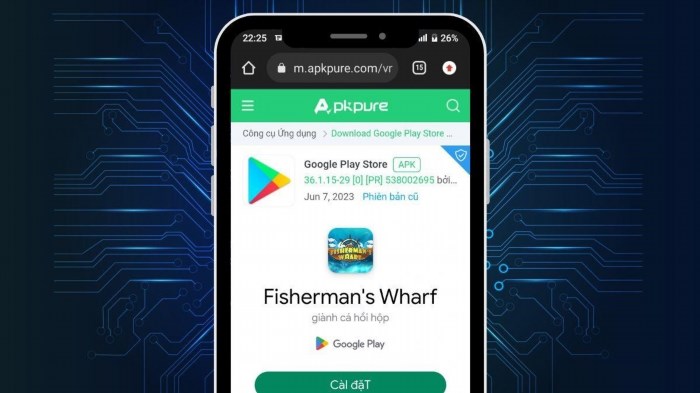
Bước 2: Cài đặt ứng dụng. Để bắt đầu quá trình cài đặt, bạn tìm tệp APK vừa tải xuống và chọn Install hoặc cài đặt để cho phép quá trình cài đặt diễn ra.
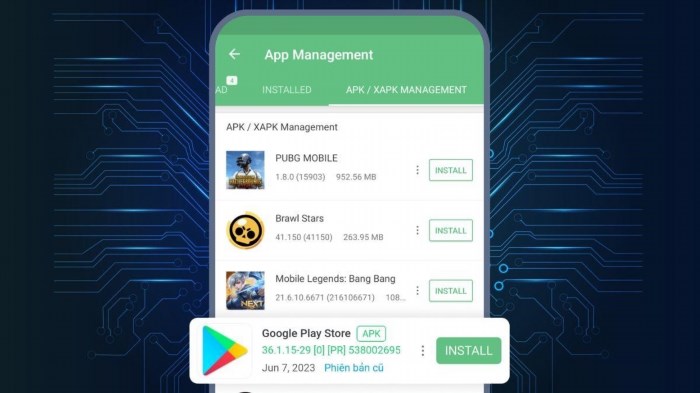
Tiếp theo, một cửa sổ sẽ hiển thị. Hãy bật ở mục Cho phép từ nguồn này để quá trình cài đặt được tiếp tục. Bây giờ, bạn chỉ cần chờ trong chốc lát là có thể trải nghiệm ngay.
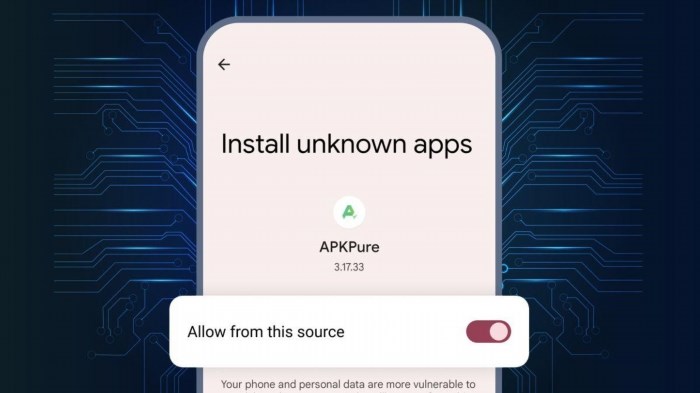
Cách tải CH Play về máy tính, laptop
Để cài đặt CH Play trên máy tính và đồng bộ hóa ứng dụng trên nhiều thiết bị, bạn có thể tham khảo cách tải CH Play miễn phí cho máy tính dưới đây.
Truy cập vào trang web bluestacks.Com và tải file cài đặt BlueStacks về máy tính. Mở file cài đặt vừa tải xuống và chọn “Install Now” để bắt đầu quá trình cài đặt BlueStacks.
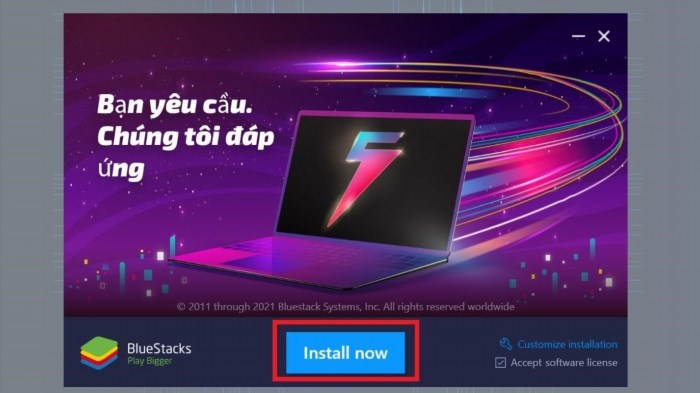
Khi bạn mở BlueStacks, CH Play sẽ tự động được cài đặt và bạn có thể đăng nhập vào. Bạn có thể chọn biểu tượng CH Play trên màn hình chính của BlueStacks.
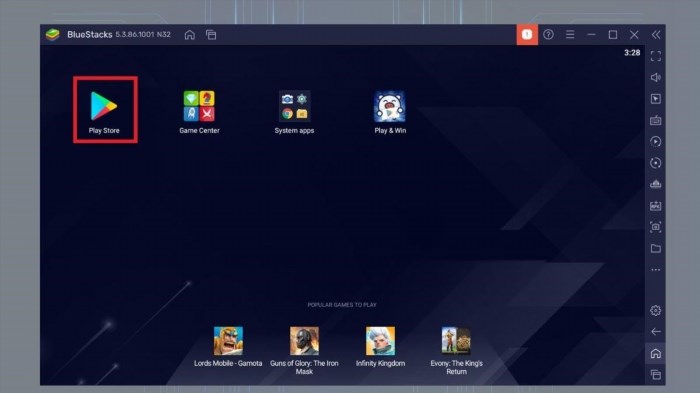
Bước 3: Bấm vào “Đăng nhập” để truy cập vào CH Play và tiếp tục đăng nhập bằng tài khoản Google của bạn.
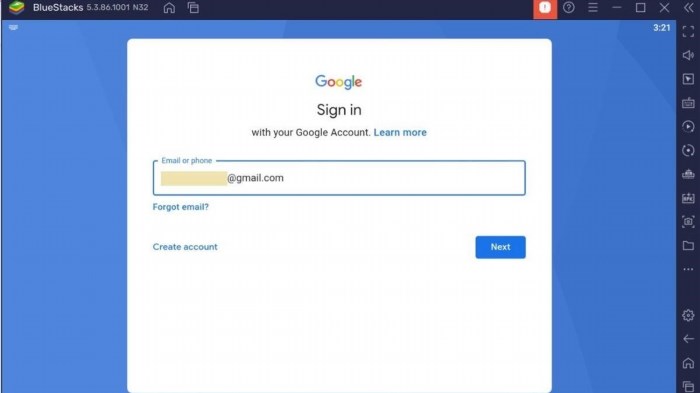
Sau khi đăng nhập thành công, bạn có thể vào CH Play để tải và sử dụng các ứng dụng mà bạn thích trên máy tính của mình.
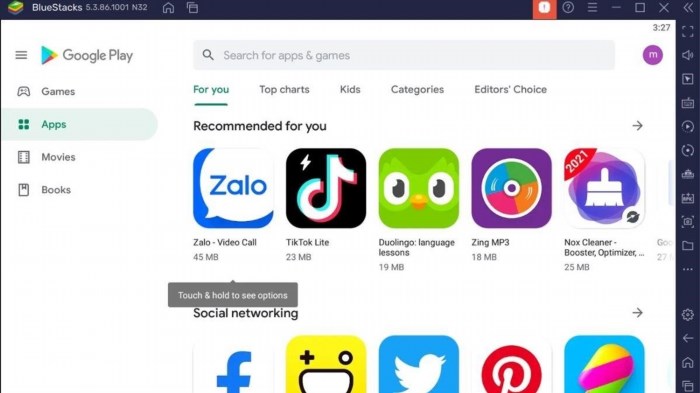
Cách tải CH Play trên iPhone
Bạn cũng có thể áp dụng phương pháp tải App Store trên iPhone (hệ điều hành iOS).
Bước 1: Truy cập vào liên kết sau: http://id.Codevn.Net/chplay.Mobileconfig để tải file về. Sau khi tải xong, màn hình của iPhone sẽ hiển thị một thông báo thông báo về việc đã tải về hồ sơ. Nhấn vào nút “Đóng” để sẵn sàng cho các bước tiếp theo.
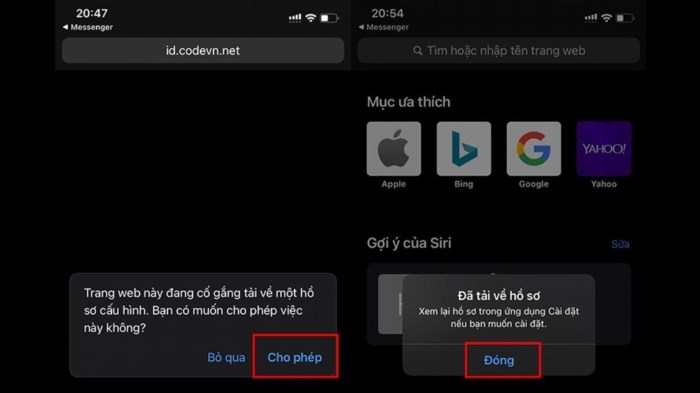
Bước 2: Trên điện thoại, truy cập vào phần “Cài đặt” và chọn mục “Hồ sơ đã tải về” ở đầu trang màn hình. Nhấn vào “Cài đặt” khi có thông báo xuất hiện.
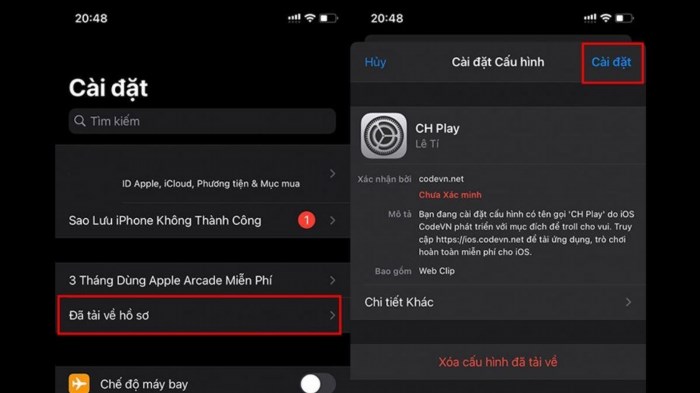
Bước 3: Nhập mật khẩu điện thoại để xác minh và nhấn nút “Cài đặt” ở góc phải trên màn hình. Sau đó, bấm nút “Xong” để hoàn tất quá trình cài đặt.
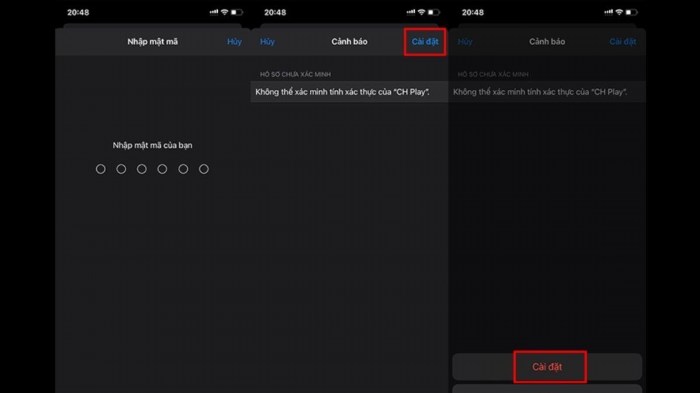
Bước 4: Quay trở lại màn hình chính và bạn sẽ thấy ứng dụng CH Play đã xuất hiện trên điện thoại iPhone của bạn. Bây giờ, hãy thả ga tận hưởng và sử dụng CH Play trên điện thoại của mình.
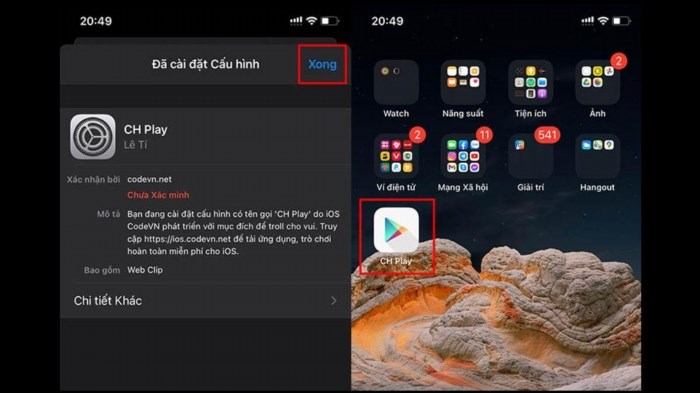
Lưu ý: Khi muốn tải CH Play trên iPhone, chủ yếu là để trải nghiệm các ứng dụng giải trí. Tuy nhiên, không thể sử dụng CH Play để tải và sử dụng các ứng dụng như trên điện thoại Android. Thay vào đó, cách tốt nhất để tải phần mềm cho iPhone là sử dụng App Store của Apple.
Dưới đây là cách tải miễn phí CH Play APK trên Android, iOS và máy tính PC/Laptop. Nếu bạn có bất kỳ thắc mắc nào, hãy để lại bình luận để chúng tôi giải đáp cho bạn!
